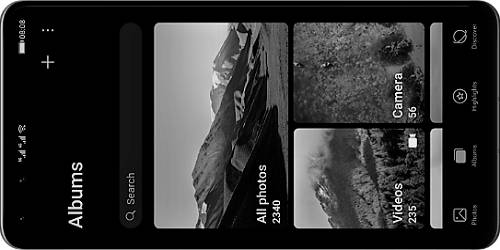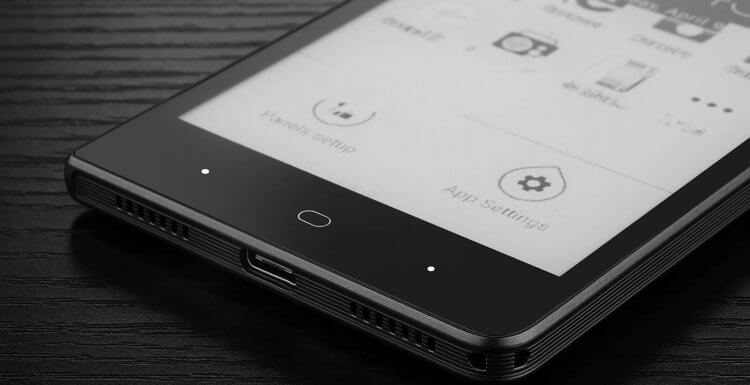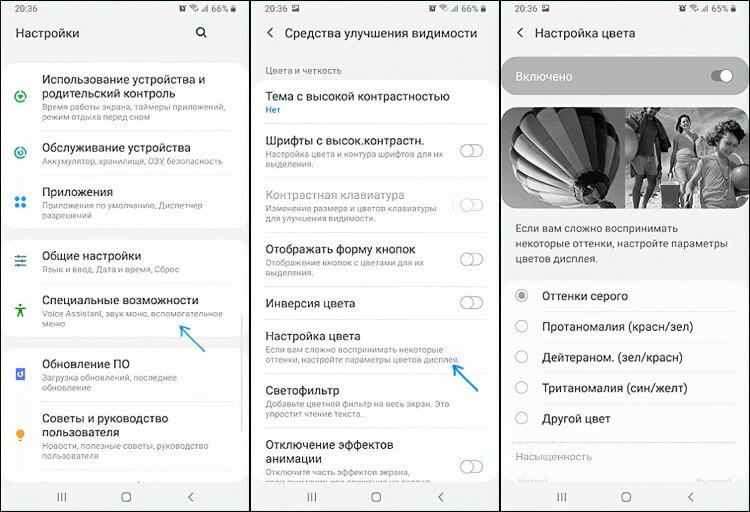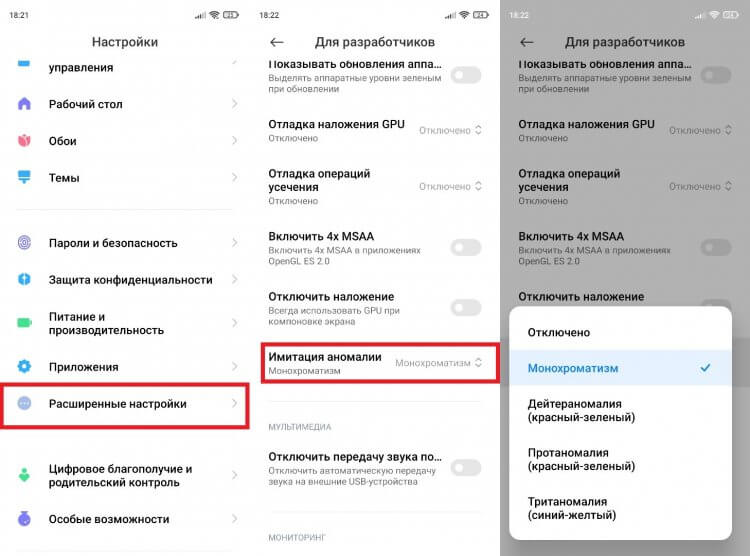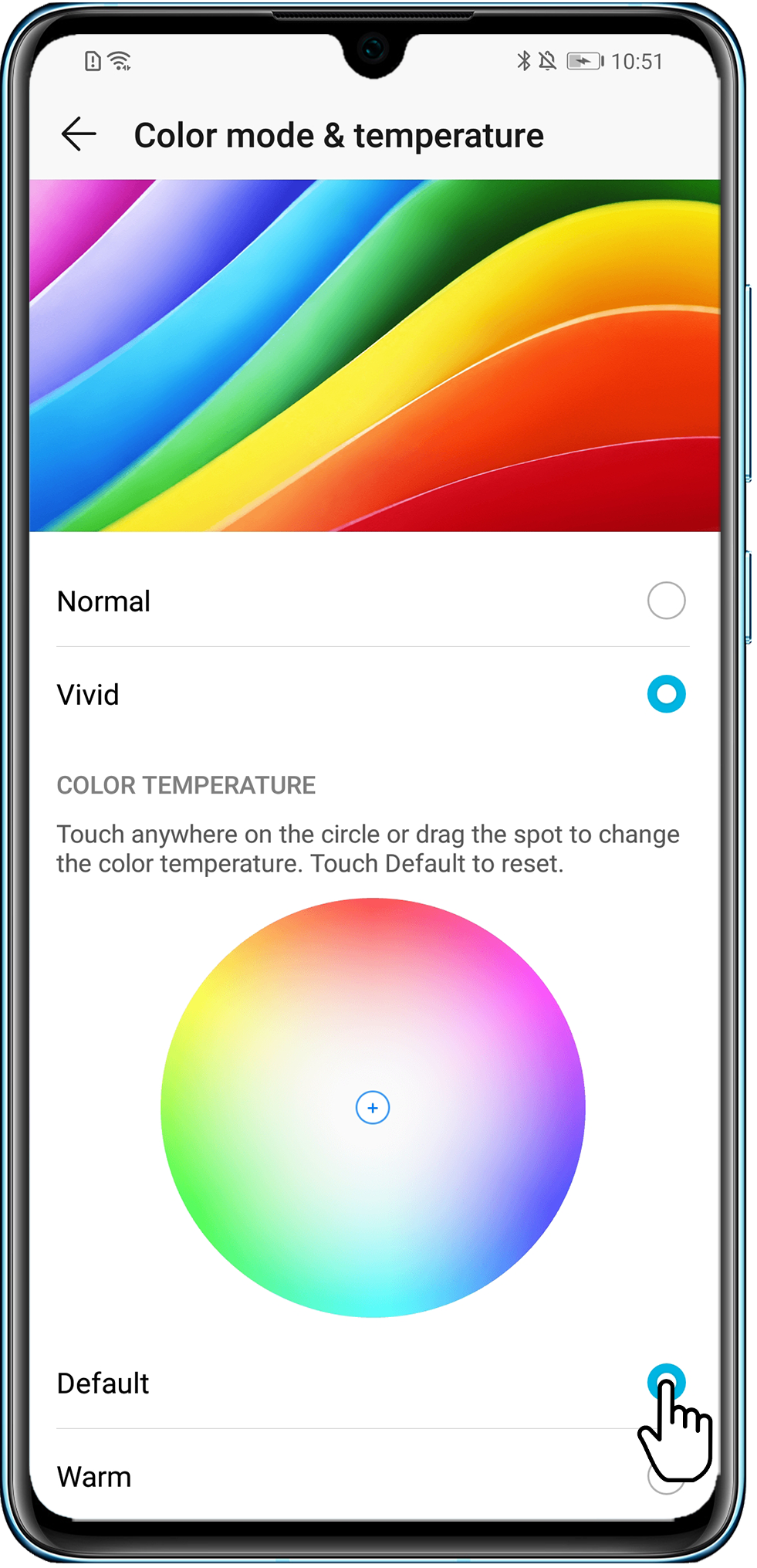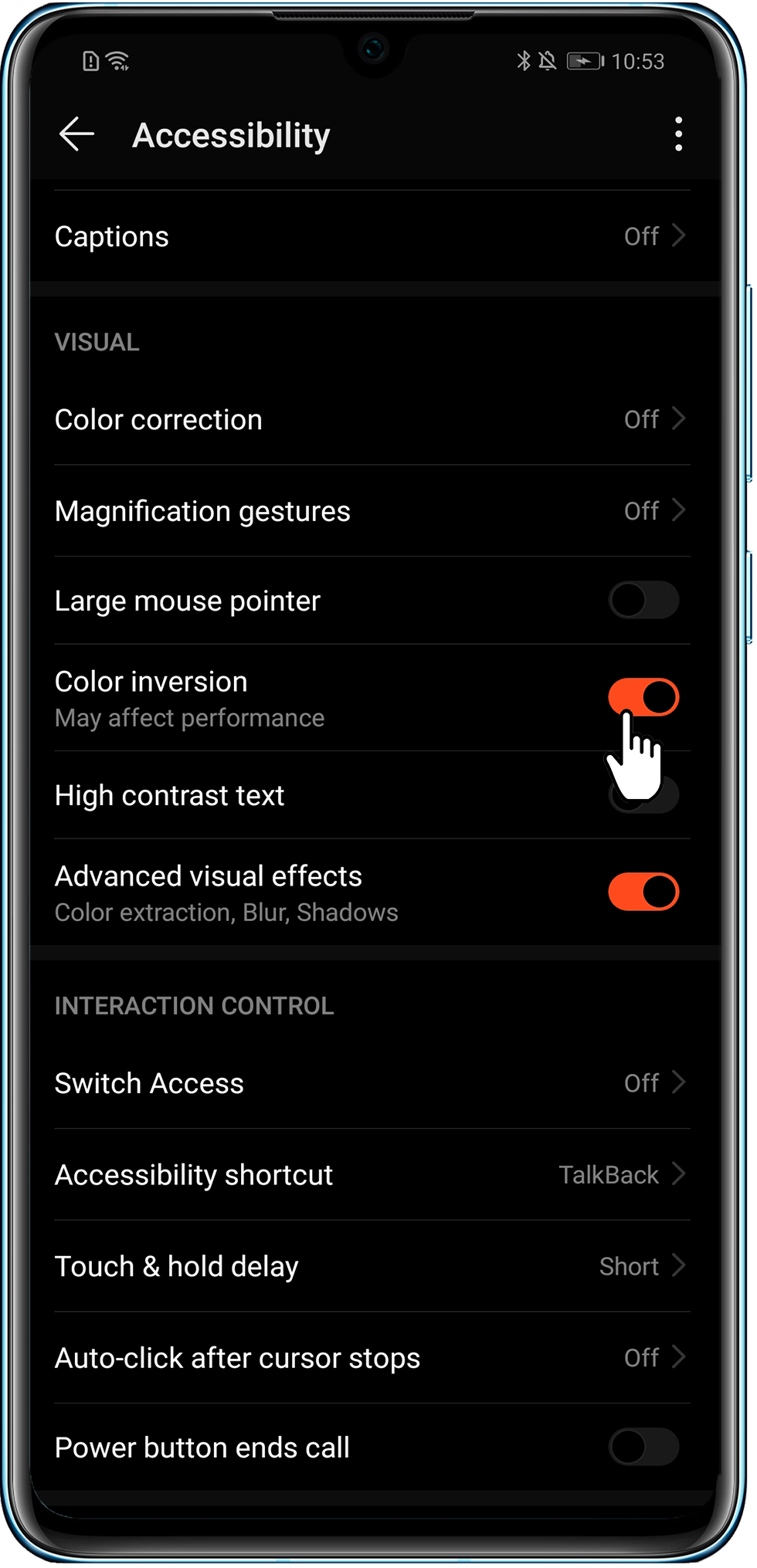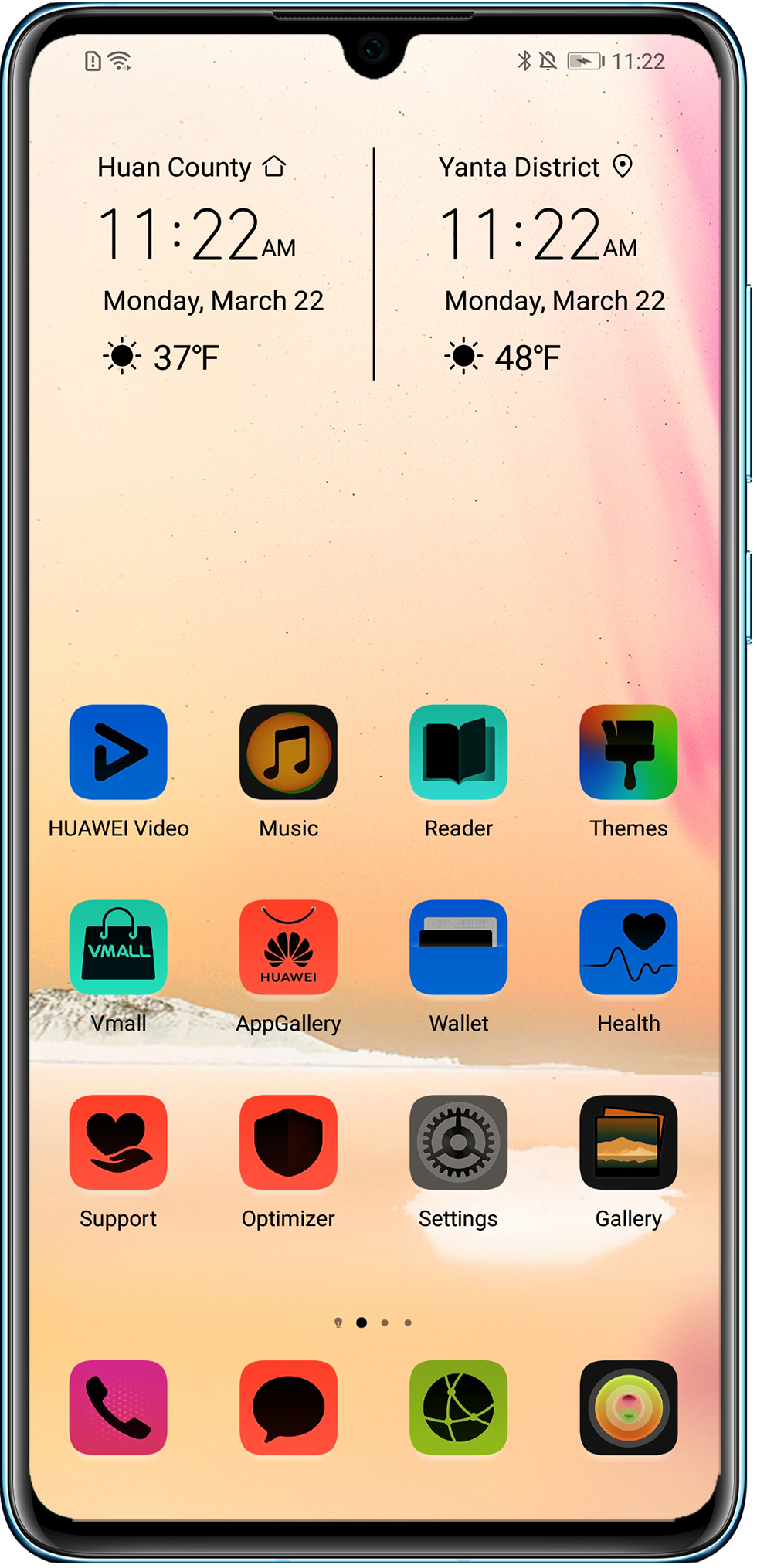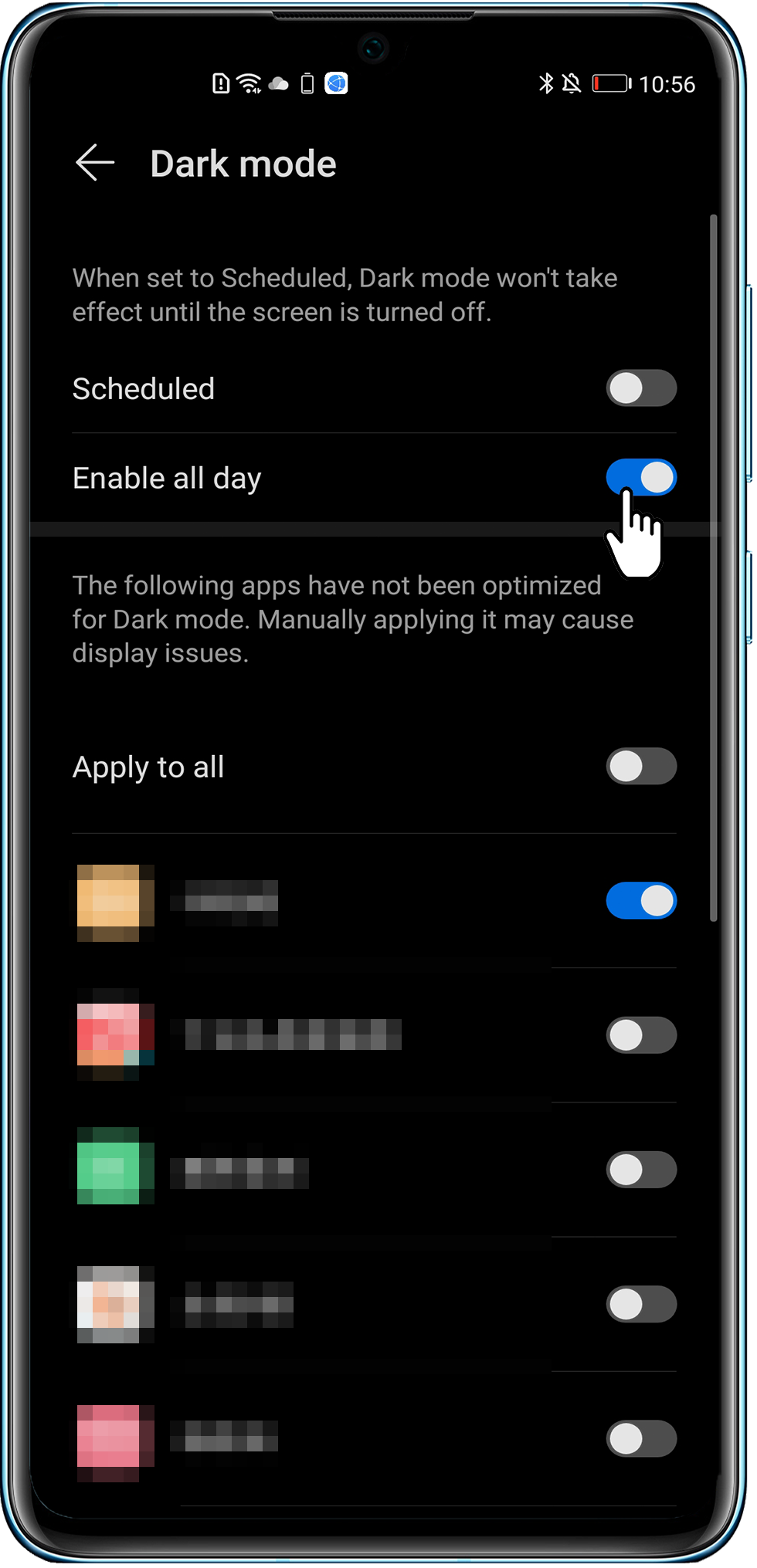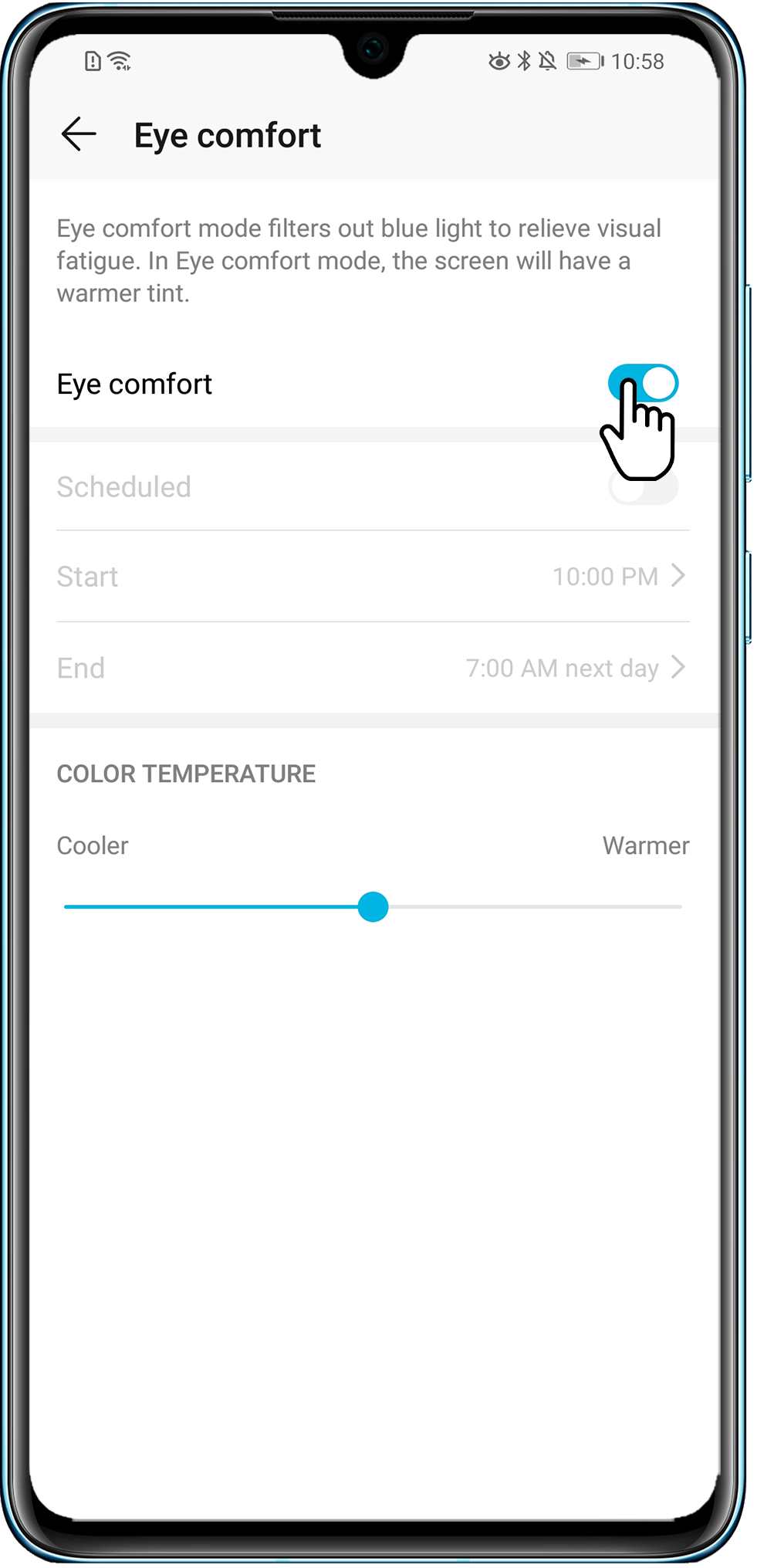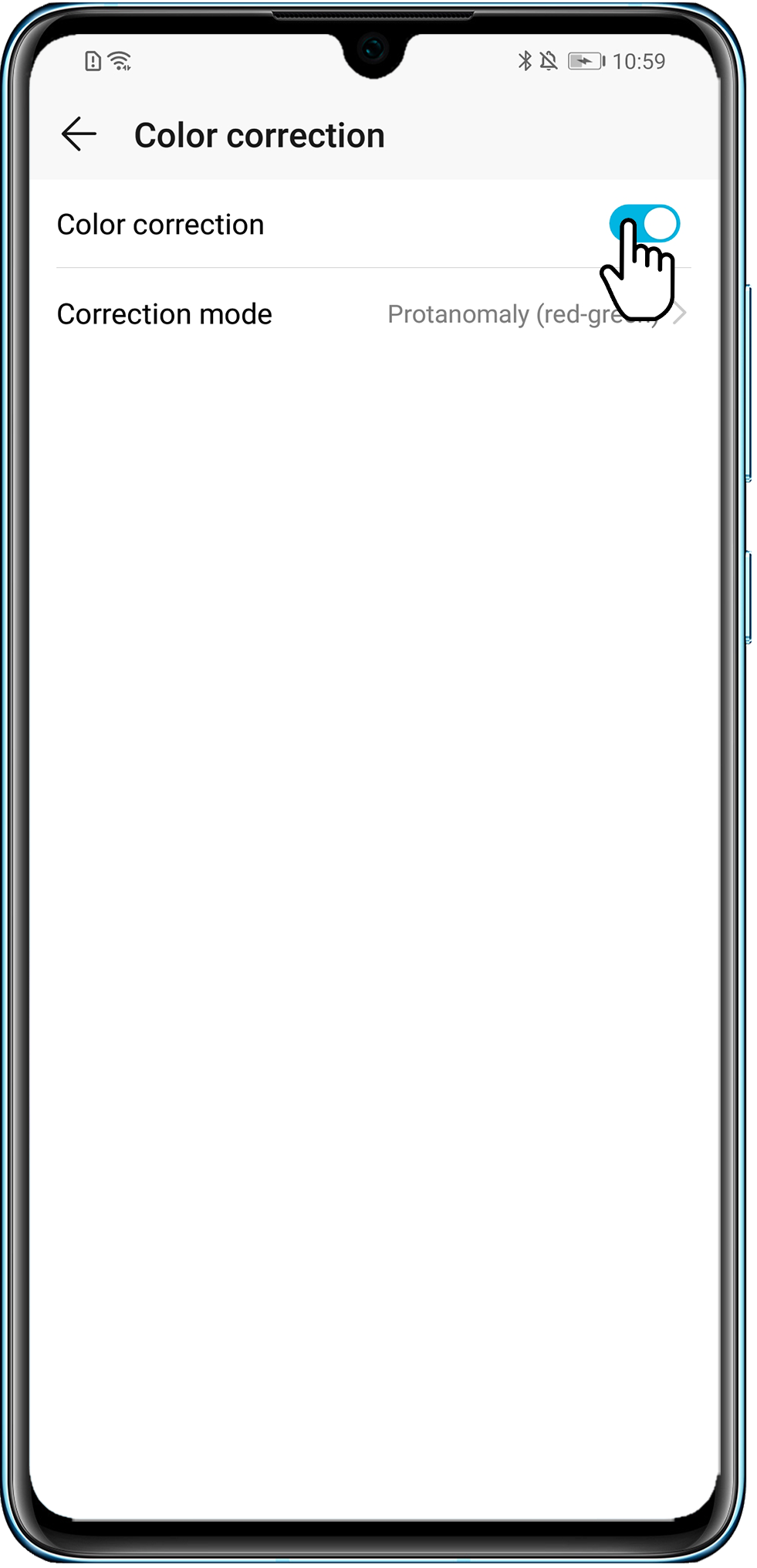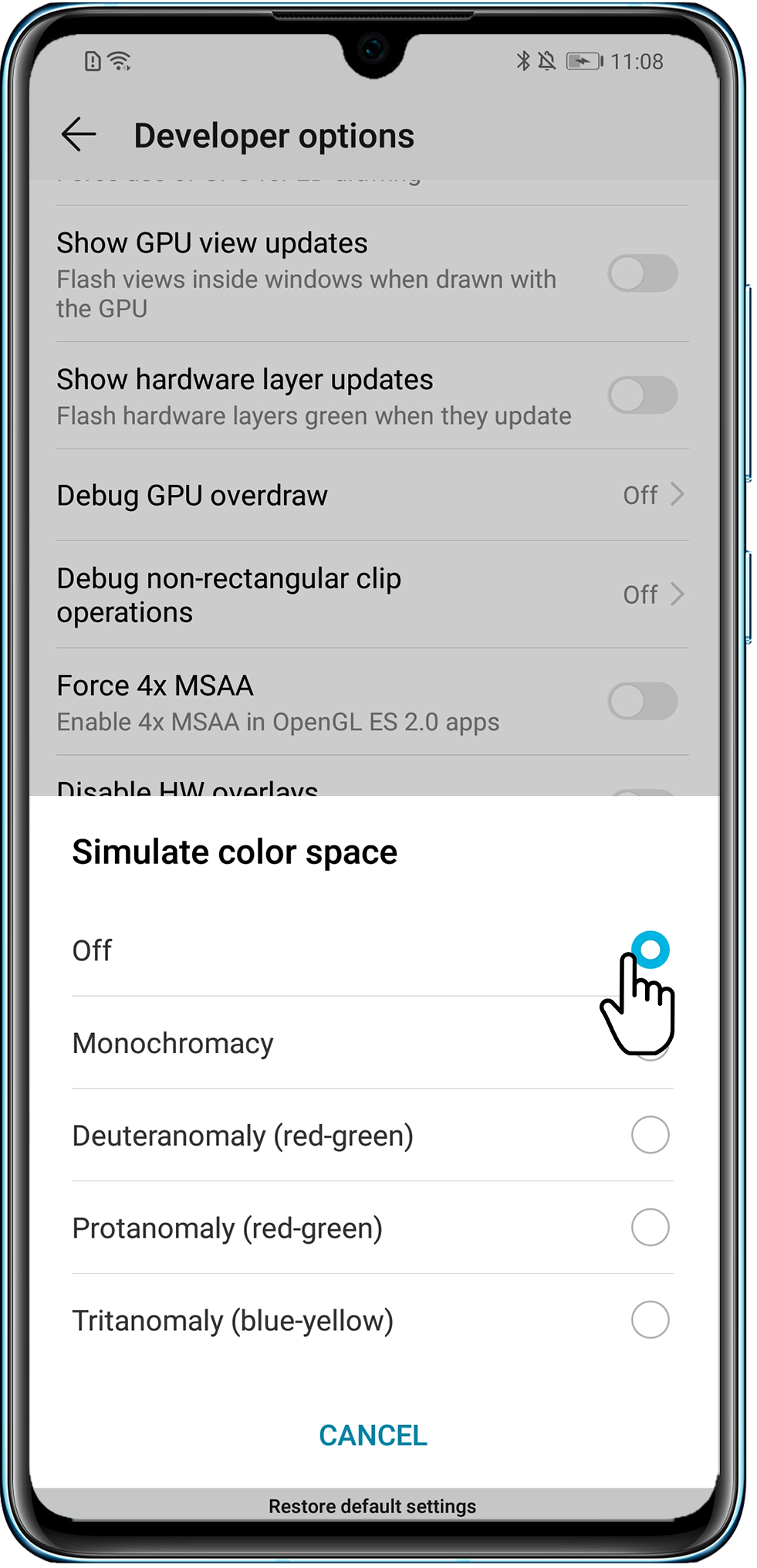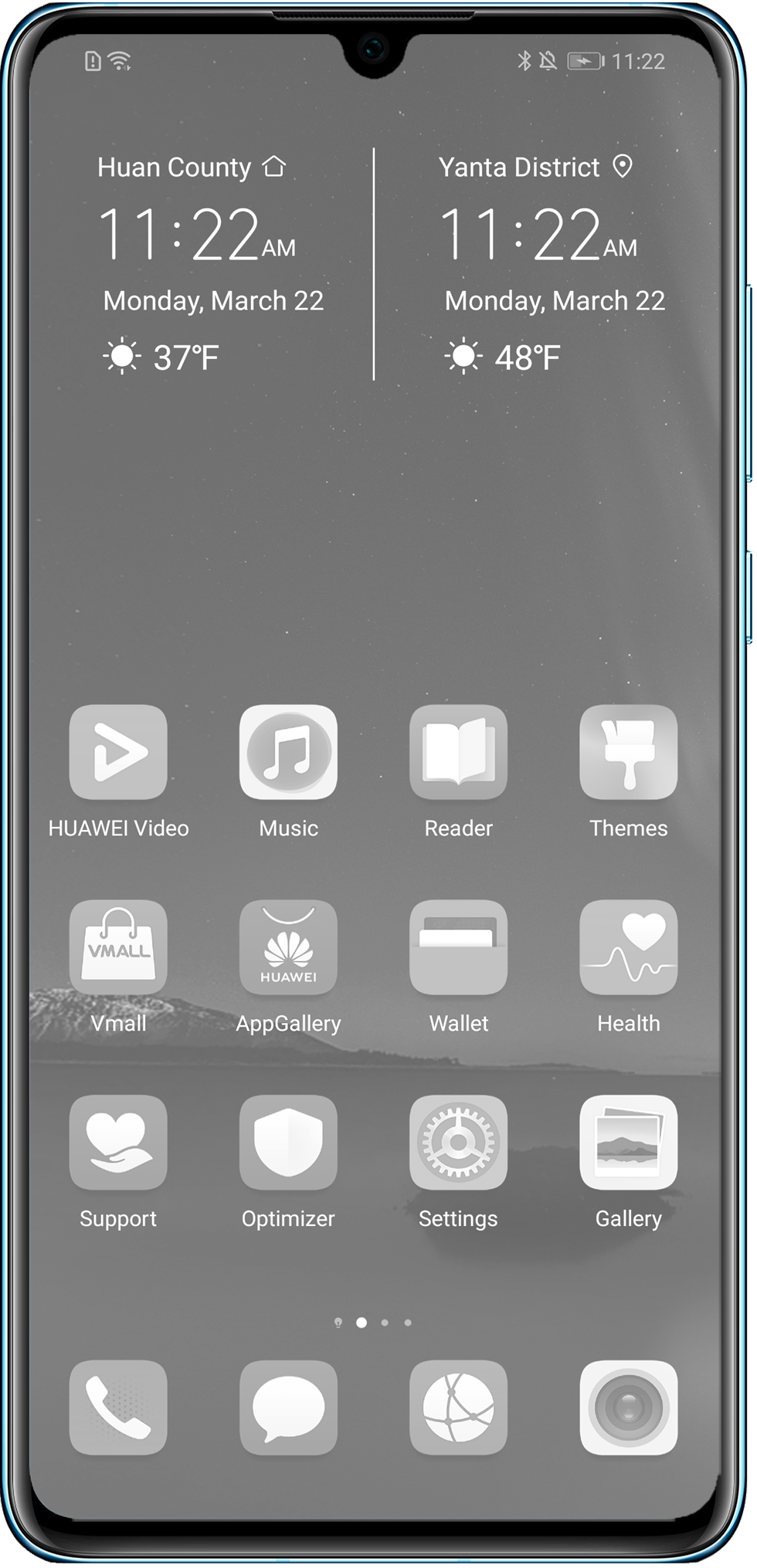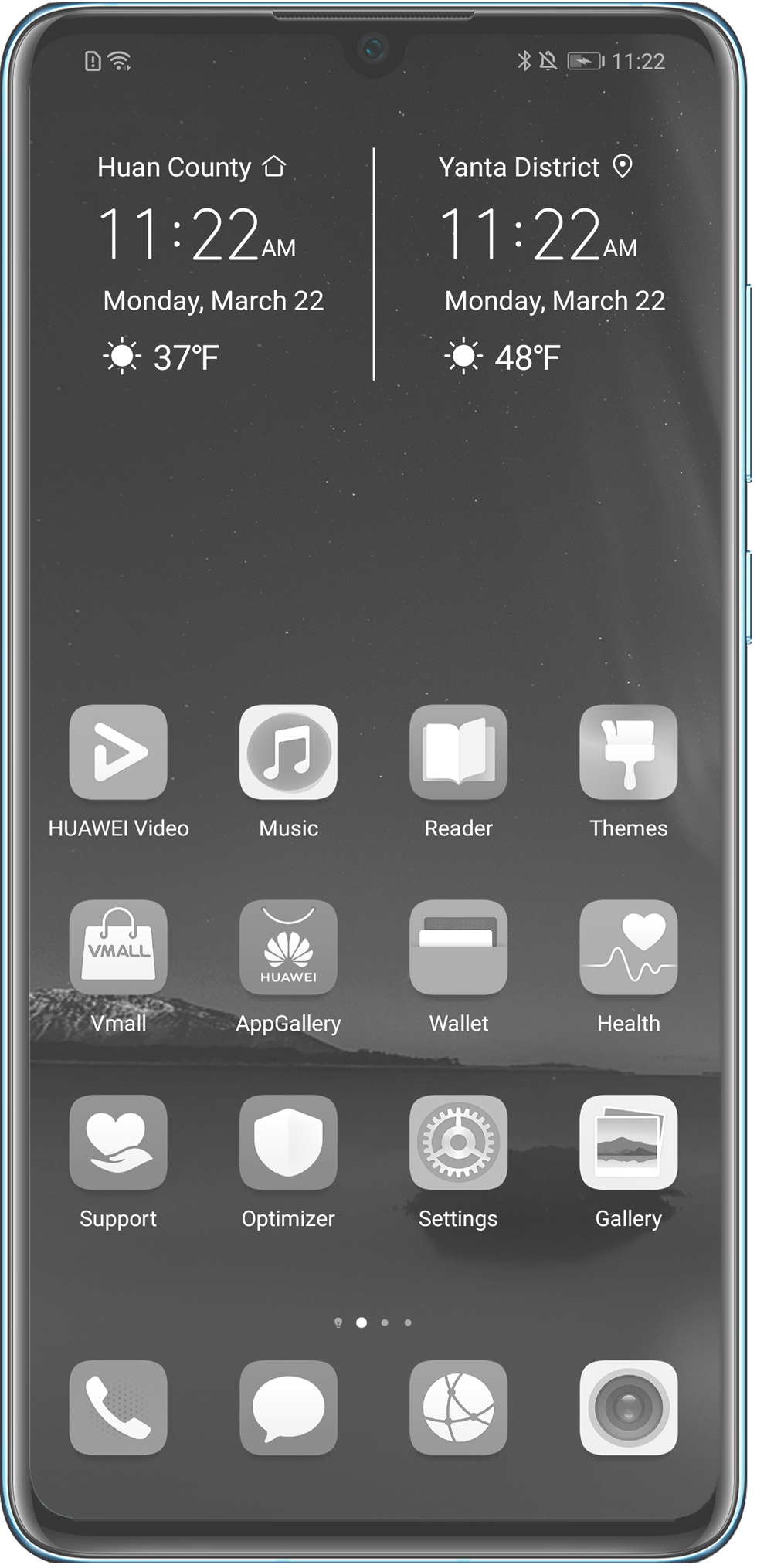На этой странице вы найдете информацию как через настройки телефона вернуть цветной экран на Huawei Honor если он стал черно белым.
Почему экран телефона стал черно — белым? Скорее всего, вы или кто-то другой кому вы дали попользоваться смартфоном случайно в настройках вместо цветного экрана выбрал черно белый. Так же, возможно какое либо запушенное приложение воздействует на цвета экрана. Если на экране телефона или планшета Хуавей Хонор все видно как в негативе, то, скорее всего, включена инверсия цветов, как отключить эту функцию смотрите по этой ссылке на другой странице. Есть несколько возможных причин которые мы опишем ниже. Обязательно смотрите комментарии под статьей, возможно кто уже поделился полезной информацией именно для вашего устройства.
1) Первая возможная причина — это включен режим электронной книги и экран телефона отображается черно-белым обеспечивая более комфортное чтение. Чтоб убрать режим электронной книги и вернуть цветной экран делаем следующее.
Открываем на телефоне Настройки.
В настройках переходим в пункт Экран.
В настройках экран нам нужен пункт Яркость.
Далее Режим электронной книги где выбираем отключить.
Вторая возможна причина почему экран Хуавей Хонор стал черно белым и решение проблемы.
Открываем на смартфоне Настройки.
Далее нам нужен пункт Цифровой баланс (возможно на вашем телефоне вместо цифрового баланса будет Цифровое благополучие).
Далее Запрет использования где нужно проверить включена ли на смартфоне функция Запрет использования, если включена, то отключаем. Пока полностью не закончится время запрета использования, на экране все будет отображаться черно-белым.
Инструкция как отключить черно-белый экран на смартфонах с чистой версией Андроид отключив режим оттенки серого находится на этой странице.
Надеюсь информация помогла вам отключить отображение черно белого экрана на телефоне Хонор и Хуавей. Не забудьте оставить отзыв и указать модель устройства, к которому подошла или нет инфа из статьи. Если вы знаете еще возможные причины и решения данной проблемы, то обязательно поделитесь ниже в отзывах. Возможно, инфа оставленная вами окажется самой полезной. Спасибо за отзывчивость!
Автор статьи Громов Валентин. Опубликовано 17-03-2021г.
> Huawei помощь
> Android помощь
> Главная сайта
Отзывы о черно белом режиме экрана на телефонах Хуавей Хонор
Добавить отзыв или поделиться полезной информацией по теме страницы.
ОБНОВИТЬ СТРАНИЦУ С ОТЗЫВАМИ
Автор:Лиля
28-01-2023
21
час. 33
мин.
Сообщение:
Спасибо огромное! Ребенок играл с планшетом хуавей кидс и включил режим электронной книги. Просидела весь день в интернете в поиске информации. Одни рекомендации про инверцию. Помогли только вы дельным советом!
Автор:Леонид
30-11-2022
09
час. 28
мин.
Сообщение:
Спасибо, все заработало. По какой-то причине телефон сам перешел в режим электронной книги
Автор:Лилия
19-11-2022
16
час. 57
мин.
Сообщение:
Спасибо! У меня Honor 10x lite. Статья очень помогла.
Автор:Григорий
09-10-2022
07
час. 28
мин.
Сообщение:
Спасибо!
Автор:Инна Александровна Лунева
27-08-2022
22
час. 57
мин.
Сообщение:
Спасибо. Помогло. Действительно, с удивлением обнаружила, что включён режим электронной книги. Исправила, следуя инструкции
Автор:Петр
14-07-2021
13
час. 36
мин.
Сообщение:
Спасибо у меня оказывается был режим электронной книги

Почему экран телефона стал черно-белым и как это исправить?
Если экран мобильного телефона вдруг стал черно-белым вместе со всеми приложениями, это еще не говорит о его поломке. С большой вероятностью, пользователь случайно активировал одну из функций, отвечающих за смену цвета на устройстве. Рассказываем, как выключить черно-белый режим на разных телефонах, и что делать, если это не помогло.
Включен режим «Оттенки серого»
Режим «Оттенки серого» выполняет сразу две функции: снижает напряжение на глаза пользователя и позволяет избавиться от телефонной зависимости. Если включить эту функцию, экран и все приложения станут черно-белыми. «Оттенки серого» доступны на многих моделях, и процесс отключения этой опции практически идентичен. Пользователю нужно выполнить следующие шаги:
- Открыть «шторку» — провести пальцем по главному экрану сверху вниз.
- Появится меню с кнопками быстрого доступа (включение Wi-Fi, Bluetooth и т.д.). Среди них должен быть значок режима «Оттенки серого» или «Режим чтения». Если его нет, нужно нажать на значок в виде карандаша, который покажет все доступные кнопки, которых нет в меню быстрого доступа.
- Значок необходимо перетащить на панель быстрого доступа и активировать/деактивировать его.
Включен режим отдыха
Экран может стать черно-белым, если на телефоне активировать режим сна (режим отдыха). Такая функция присутствует, например, на телефонах Samsung. Чтобы ее отключить, необходимо:
- Открыть настройки телефона.
- Выбрать раздел «Цифровое благополучие».
- Выбрать действие «Настроить».
- Нажать на кнопку «Не включать».
На некоторых устройствах режим сна может находиться в разделе «Использование устройства». Режим отдыха включается в определенные часы (обычно в ночное время), поэтому пока время не выйдет, функция может быть активна.
Режим электронной книги
Если экран стал черно-белым, например, на телефоне Huawei или Honor, возможно, был случайно включен режим электронной книги. Отключить его нужно следующим образом:
- Открыть настройки устройства.
- Выбрать раздел «Экран».
- Перейти в подраздел «Яркость».
- Напротив строки «Режим электронной книги» необходимо выбрать действие «Отключить».
Включена цветовая инверсия
В специальных возможностях многих мобильных устройств есть функция, которая меняет цвета экрана. Включить ее можно случайно или по незнанию, поэтому опишем инструкцию для ее деактивации:
- Необходимо открыть настройки телефона.
- Затем найти пункт «Специальные возможности«. В зависимости от модели телефона, он может находиться в разных разделах, поэтому проще воспользоваться поиском по настройкам.
- Найти строку «Цветовая инверсия» и деактивировать ползунок.
В разделе «Специальные возможности» могут быть и другие функции, отвечающие за цвет экрана. Если какие-либо из них активны, необходимо их выключить и проверить, исчезла ли проблема.
Черно-белый экран в режиме разработчика
Может случиться так, что пользователь включил режим разработчика, случайно активировал черно-белый экран, а затем забыл, как это сделал. В этой ситуации нужно воспользоваться этой инструкцией:
- Открыть настройки телефона.
- Выбрать раздел Для разработчиков.
- Найти пункт «Имитировать аномалию».
- Выбрать действие «Отключено».
Что делать, если экран все еще черно-белый?
Если пользователь уверен, что все функции отключены, но цвет все равно не возвращается, возможно, дело в программной или аппаратной неполадке. Последней проверкой будет сброс телефона до заводских настроек. Если и он не помог, значит проблема в самом телефоне.
В этом случае может понадобиться ремонт или перепрошивка устройства. Такие задачи лучше поручить специалистам в сервисном центре, где после диагностики можно будет узнать, в чем именно заключается проблема.
How to Fix It When Your Phone Screen Turns Black and White
Troubleshooting why your phone screen is in black and white
Updated on January 12, 2022
Your phone turning black and white may appear in one of several different ways.
- All icons lose color and appear in only black and white.
- The entire display and every app you open only appear in grayscale.
- The display still has some color, but it appears faded or a light shade of only one color.
Each of these behaviors is a symptom of some setting you might have inadvertently set without realizing it. Understanding which settings can cause this behavior will help you set things back to normal.
Cause of Phone Screen Turning Black and White
Your icons or entire phone screen may turn black and white for many reasons. Two of the most common causes are accessibility settings that alter screen or icon colors, as well as power-saving mode options.
However, other issues can change screen colors to black and white. These include hardware failures, faulty OS updates, or a faulty charger. To set your display colors back to normal, follow the steps below to reset these settings.
How to Fix When Your Phone Screen Turns Black and White
The following troubleshooting will start from the most straightforward fix for a black and white phone screen before moving to more advanced or complex solutions.
-
Shut down and restart your phone. Use the correct procedure to restart your Android phone or tablet. Many times, if it’s a software malfunction with your OS or an app, a simple restart will resolve the issue with your screen turning black and white.
-
Check if you’ve recently installed any new apps, and then uninstall them. Deleting apps from your Android phone will often resolve the issue if it just started right after you’ve installed a new app. Don’t forget to check for and remove any hidden apps on Android.
-
Try turning off battery-saving mode. Here’s the procedure to disable battery-saving mode on Android. However, the side-effect of a black and white screen while running on low battery power with this turned on is standard on both systems. Disabling it may resolve the issue.
-
Disable Dark Mode on your phone. Dark mode on an Android reduces or eliminates the amount of blue light coming from the screen. This feature may make the display appear black and white or nearly black and white.
-
Check the Grayscale settings. Under Android Accessibility settings, you’ll find the Grayscale setting under Screen colors under the Vision menu. If this is enabled, disable it to see if it fixes your screen color issue.
-
Double-check you haven’t inverted colors. The inverted colors setting on Android is under the Quick Settings menu. Inverting colors may not make the screen appear black and white on all apps, but if you’ve accidentally enabled this feature, some screens can appear black and white or otherwise unusual to you.
-
If you’ve enabled developer mode on your Android, a Color Space option could switch your screen to black and white.
-
If none of the fixes above have worked, you may need to send your phone into the manufacturer or a local repair shop for servicing.
FAQ
-
How do I change my phone to black and white?
In Android and iOS, go to Accessibility settings and enable Grayscale. This feature saves battery power and makes the display easier on the eyes.
-
How do I fix my flickering phone screen?
To fix a flickering phone screen, update your OS and apps, then restart the device. Turn off auto-brightness and blue light filters, then check the charging cable for damage.
-
How do I fix the White Screen of Death on my iPhone?
To fix the iPhone White Screen of Death, try a hard reset. If that doesn’t work, try putting the device in Recovery Mode and restore from a backup.
Thanks for letting us know!
Get the Latest Tech News Delivered Every Day
Subscribe
How to Fix It When Your Phone Screen Turns Black and White
Troubleshooting why your phone screen is in black and white
Updated on January 12, 2022
Your phone turning black and white may appear in one of several different ways.
- All icons lose color and appear in only black and white.
- The entire display and every app you open only appear in grayscale.
- The display still has some color, but it appears faded or a light shade of only one color.
Each of these behaviors is a symptom of some setting you might have inadvertently set without realizing it. Understanding which settings can cause this behavior will help you set things back to normal.
Cause of Phone Screen Turning Black and White
Your icons or entire phone screen may turn black and white for many reasons. Two of the most common causes are accessibility settings that alter screen or icon colors, as well as power-saving mode options.
However, other issues can change screen colors to black and white. These include hardware failures, faulty OS updates, or a faulty charger. To set your display colors back to normal, follow the steps below to reset these settings.
How to Fix When Your Phone Screen Turns Black and White
The following troubleshooting will start from the most straightforward fix for a black and white phone screen before moving to more advanced or complex solutions.
-
Shut down and restart your phone. Use the correct procedure to restart your Android phone or tablet. Many times, if it’s a software malfunction with your OS or an app, a simple restart will resolve the issue with your screen turning black and white.
-
Check if you’ve recently installed any new apps, and then uninstall them. Deleting apps from your Android phone will often resolve the issue if it just started right after you’ve installed a new app. Don’t forget to check for and remove any hidden apps on Android.
-
Try turning off battery-saving mode. Here’s the procedure to disable battery-saving mode on Android. However, the side-effect of a black and white screen while running on low battery power with this turned on is standard on both systems. Disabling it may resolve the issue.
-
Disable Dark Mode on your phone. Dark mode on an Android reduces or eliminates the amount of blue light coming from the screen. This feature may make the display appear black and white or nearly black and white.
-
Check the Grayscale settings. Under Android Accessibility settings, you’ll find the Grayscale setting under Screen colors under the Vision menu. If this is enabled, disable it to see if it fixes your screen color issue.
-
Double-check you haven’t inverted colors. The inverted colors setting on Android is under the Quick Settings menu. Inverting colors may not make the screen appear black and white on all apps, but if you’ve accidentally enabled this feature, some screens can appear black and white or otherwise unusual to you.
-
If you’ve enabled developer mode on your Android, a Color Space option could switch your screen to black and white.
-
If none of the fixes above have worked, you may need to send your phone into the manufacturer or a local repair shop for servicing.
FAQ
-
How do I change my phone to black and white?
In Android and iOS, go to Accessibility settings and enable Grayscale. This feature saves battery power and makes the display easier on the eyes.
-
How do I fix my flickering phone screen?
To fix a flickering phone screen, update your OS and apps, then restart the device. Turn off auto-brightness and blue light filters, then check the charging cable for damage.
-
How do I fix the White Screen of Death on my iPhone?
To fix the iPhone White Screen of Death, try a hard reset. If that doesn’t work, try putting the device in Recovery Mode and restore from a backup.
Thanks for letting us know!
Get the Latest Tech News Delivered Every Day
Subscribe
Современные смартфоны оснащаются большими экранами, способными передавать до нескольких миллиардов цветов. Это позволяет с комфортом смотреть фильмы в высоком разрешении. Но порой даже на самом продвинутом дисплее нарушается цветопередача, из-за чего матрица передает только оттенки серого цвета. В такой ситуации невозможно говорить о комфортном использовании гаджета, а потому важно понять, как убрать черно-белый экран на операционной системе Андроид.
Почему экран стал черно-белым и как это убрать
Во-первых, стоит заметить, что черно-белый экран – это не какой-то баг, а специальный режим работы смартфона. Им оснащается практически каждая модель. Данная функция используется для улучшения автономности, а также для снижения нагрузки на глаза. Следовательно, чтобы вернуть цвета в исходное состояние, понадобится отключить данную опцию, которая, в зависимости от производителя телефона, может называться по-разному.
Включен режим «Оттенки серого»
Чаще всего в настройках телефона данный режим так и называется «Оттенки серого». Чтобы его выключить, понадобится:
- Открыть настройки телефона.
- Перейти в раздел «Экран».
- Открыть вкладку «Оттенки серого».
- Передвинуть ползунок влево.
Также активация и деактивация режима доступна в Центре управления, который открывается свайпом от верхней части экрана вниз. Здесь вам нужно найти иконку в виде карандаша и тапнуть по ней, чтобы она окрасилась в серый цвет.
Включен режим отдыха
На смартфонах «Самсунг» отображение черно-белых цветов вызвано активацией режима отдыха. Чтобы исправить цветопередачу, воспользуйтесь инструкцией:
- Откройте настройки устройства.
- Перейдите в раздел «Цветовое благополучие».
- Нажмите кнопку «Настроить».
- Установите значение «Не включать».
Совет. Если вы не можете найти нужный пункт меню, то воспользуйтесь строкой поиска в настройках телефона.
Как и на смартфонах других производителей, Samsung позволяет управлять режимом отдыха через шторку уведомлений. Поэтому вы можете отказаться от поиска раздела «Цифровое благополучие» в настройках и просто тапнуть по иконке, отвечающей за работу опции, через всплывающее окно.
Режим электронной книги
На смартфонах Huawei и Honor цветовая палитра сужается под действием режима электронной книги. Разумеется, его всегда можно отключить, выполнив несколько простых действий:
- Откройте меню настроек своего смартфона.
- Поочередно откройте вкладки «Экран» и «Яркость».
- Выберите опцию «Режим электронной книги» и установите для нее значение «Отключить».
Теперь цвета вновь должны отображаться корректно без какой-либо инверсии, переходящей в черно-белые тона. Если изменения не подействуют, то попробуйте перезагрузить смартфон, и тогда точно устройство вернется в привычное состояние.
Режим чтения
Еще один вариант названия опции, превращающей все цвета в черно-белые оттенки – «Режим чтения». И это совершенно не удивляет, ведь оттенки серого позволяют лучше сосредоточиться на тексте и снижают нагрузку на глаза. Если вы не хотите пользоваться подобной опцией, то сделайте пару шагов:
- Откройте настройки телефона.
- Перейдите в раздел «Экран», а затем – «Режим чтения».
- Деактивируйте ползунок напротив пункта «Включить».
Как правило, пользователю не требуется нажимать дополнительные кнопки для сохранения новых настроек. Изменения сразу вступают в силу и работают до тех пор, пока владелец смартфон сам не решит заново активировать опцию.
Включена цветовая инверсия
Если вам не удалось найти ни один из рассмотренных ранее режимов, то, скорее всего, на вашем телефоне он называется «Цветовая инверсия». Кроме того, опция часто скрывается в дополнительных параметрах, и не каждый пользователь способен ее отыскать. Постарайтесь действовать в соответствии со следующим алгоритмом:
- Зайдите в настройки.
- Перейдите в раздел «Специальные возможности».
- Отыщите пункт «Цветовая инверсия».
- Передвиньте ползунок влево.
Далее вам даже не придется возвращаться на рабочий стол, ведь цвета сразу же придут в норму. А если вас не устроит сама цветопередача, то обязательно посетите настройки экрана, чтобы выбрать тон и режим работы.
Режим суперэнергосбережения
Намного менее вероятной причины возникновения проблемы становится активация функции энергосбережения. На смартфонах есть как стандартное, так и суперэнергосбережение. При выборе второго варианта не только закрываются лишние приложения, но и сам экран становится черно-белым.
Чтобы покинуть режим, нужно нажать кнопку «Выйти» на заблокированном экране. Если ее нет, но вы можете получить доступ к настройкам, то ищите переключатель в разделе «Питание» или «Энергопотребление».
Черно-белый экран в режиме разработчика
На моделях, чьи параметры не позволяют активировать цветовую инверсию, черно-белый экран включается через меню разработчика. По умолчанию оно скрыто, поэтому его нужно предварительно включить:
- Откройте настройки гаджета.
- Перейдите в раздел «О телефоне».
- Несколько раз тапните по версии сборки, пока не появится уведомление «Вы стали разработчиком».
Теперь, когда опция расширения полномочий активирована, вы можете сделать несколько простых шагов для отключения инверсии:
- Откройте раздел «Для разработчиков» в настройках своего телефона.
- Выберите опцию «Имитировать аномалию».
- Установите значение «Отключено».
Разумеется, в зависимости от производителя смартфона функция может называться иначе. Ориентируйтесь на названия, о которых мы говорили ранее (инверсия, монохром, черно-белый экран и другие).
Как включить монохромный режим
Если вы захотите самостоятельно сделать дисплей своего устройства черно-белым, то сможете активировать опцию двумя способами:
- через настройки телефона;
- через Центр управления (шторку уведомлений).
Еще раз напоминаем, что у каждого производителя смартфона предлагается собственное название опции. Поэтому не отчаивайтесь, если найти раздел включения функции не удастся с первого раза.
Производители смартфонов соревнуются в том, чей экран поддерживает больше цветов. Кто-то заявляет 6 миллионов оттенков, а кто-то — более миллиарда. А что, если экран в одночасье станет черно-белым? У многих людей это вызовет раздражение, ведь мы любим наблюдать за окружающим миром во всех красках. В то же время найдутся и те, кто попытается разобраться, как сделать черно-белый экран, так как монохром кажется им, например, более безопасным для глаз. Сегодняшний материал для обеих категорий людей. И для тех, кто не знает, что делать, если экран черно-белый, и для тех, кто хочет сделать его таковым.
И все-таки в цвете мир выглядит интереснее
Содержание
- 1 Почему экран черно-белый
- 2 Черно-белый режим — зачем нужен
- 3 Экран телефона стал черно-белым — что делать
- 3.1 Черно-белый экран на Самсунг
- 3.2 Как убрать черно-белый экран
- 3.3 Как еще отключить черно-белый режим
- 4 Телефон с черно-белым экраном
Почему экран черно-белый
Помню, лет 20 назад у меня дома стоял кинескопный телевизор «Рубин». Он был цветным, но стоило однажды отвесить ему подзатыльник для нормализации картинки кабельного ТВ, как экран стал черно-белым. К чему я это вспомнил? Да к тому, что черно-белый экран Xiaomi или любого другого смартфона — это не следствие физического воздействия, в отличие от случая с телевизором, а включение специальной опции, которая есть в настройках каждого смартфона. Почему он включился — другой вопрос. Возможно, вы сделали пару неловких движений, или таким образом проявился один из глюков вашего девайса.
⚡ Подпишись на Androidinsider в Дзене, где мы публикуем эксклюзивные материалы
Черно-белый режим — зачем нужен
Кто-то считает, что черно-белый экран позволяет меньше отвлекаться на смартфон
В то время как многие пользователи находятся в недоумении от того, что у их смартфона цвет экрана черно-белый, разработчики из Google, наверное, где-то хихикают в своем офисе, ведь именно они создали его. Ну и зачем, спрашивается? Как ни странно, есть люди, которые сами хотят сделать черно-белый режим, выделяя следующие причины своего решения:
- монохромный экран в буквальном смысле уменьшает зависимость от смартфона, позволяя быстрее уснуть;
- на черно-белом экране комфортнее читать текст;
- в комбинации с AMOLED-экраном и темной темой черно-белый режим улучшает автономность.
Если честно, на первый довод я смотрю скептически, но с остальными двумя могу полностью согласиться. От черно-белого режима меньше устают глаза, что важно при чтении, а на смартфонах с AMOLED-экранами, главной особенностью которых является автономная работа пикселей, эта опция действительно помогает сэкономить энергию.
Экран телефона стал черно-белым — что делать
Думаю, я доходчиво ответил на вопрос, почему экран телефона стал черно-белым, и по какой причине некоторые люди не видят в этом ничего плохо. Так что сейчас можно сосредоточиться на том, как сделать черно-белый экран при помощи системных средств. Ну, или, напротив, отключить его, если подобный режим вас смущает.
❗ Поделись своим мнением или задай вопрос в нашем телеграм-чате
Черно-белый экран на Самсунг
На Самсунг черно-белый экран включается и выключается через настройки телефона без активации дополнительных опций, необходимых в случае с устройствами других производителей. Вот, как его можно отключить:
- Откройте настройки телефона.
- Перейдите в раздел «Специальные возможности», а затем — «Средства улучшения видимости».
- Во вкладке «Настройка цвета» выберите «Оттенки серого», чтобы сделать черно-белый экран на Андроид, или выключите опцию для выхода из этого режима.
На некоторых версиях прошивки эта функция может быть скрыта
Оболочка смартфонов Samsung OneUI регулярно обновляется, поэтому не исключено, что в последних версиях опция скрыта глубже. Поэтому, если вы не нашли нужный переключатель, изучите следующую инструкцию.
🔥 Загляни в телеграм-канал Сундук Али-Бабы, где мы собрали лучшие товары с АлиЭкспресс
Как убрать черно-белый экран
На большинстве смартфонов черно-белый режим экрана активируется и деактивируется через меню разработчиков. Это дополнительный раздел настроек, который вы можете включить, используя нашу инструкцию. А сейчас о том, как убрать черно-белый экран:
- Откройте настройки устройства.
- Перейдите в раздел «Расширенные настройки», а затем — «Для разработчиков».
- Во вкладке «Имитация аномалии» установите значение «Отключено» или, напротив, «Монохроматизм», если вы ищите, как включить черно-белый режим на Андроиде.
Обычно функция прячется в настройках разработчиков
В качестве примера я взял смартфон Xiaomi. Возможно, на вашем устройстве названия некоторых пунктов меню будут отличаться. Но в любом случае переключатель нужно искать в настройках для разработчиков.
Как еще отключить черно-белый режим
Хотя черно-белый цвет экрана телефона чаще всего настраивается через меню «Для разработчиков», иногда он становится следствием работы других режимов:
- режим чтения;
- режим суперэнергосбережения;
- режим электронной книги.
Таким образом, монохромный эффект нередко применяется в рамках различных эффектов, запрограммированных производителем смартфона. Если вы так и не смогли убрать черно-белый экран, выполните сброс настроек. Ну а для всех, кому тема монохромного режима показалась интересной, напоследок я оставил кое-что интересное.
⚡ Подпишись на Androidinsider в Пульс Mail.ru, чтобы получать новости из мира Андроид первым
Телефон с черно-белым экраном
Смартфоны с черно-белыми экранами пользуются определенной популярностью
Черно-белый экран на Андроид — полезная опция для тех, кто использует смартфон для чтения. Однако особенности матриц IPS и AMOLED не всегда позволяют достичь полного комфорта. Специально для таких людей выпускаются смартфоны с E-ink экранами, то есть с дисплеями, основанными на электронных чернилах. Пару лет назад мы делали подборку подобных устройств.
Купить смартфон с черно-белым экраном
Экраны таких телефонов по умолчанию черно-белые. Цветной режим на них нельзя включить ни при каких обстоятельствах. Зато можно рассчитывать на комфортное чтение и продолжительное время работы от одного заряда. Ну а как вы относитесь к черно-белому режиму?
Добрый день, друзья. У современных смартфонов экраны довольно приличного размера. Они передают более миллиарда цветов. Это даёт нам возможность довольно комфортно просматривать фильмы в качестве HD. Но, иногда даже самые передовые экраны дают сбои, и они начинают передавать не естественные цвета. Их матрица в этом случае передаёт различные оттенки серого. Если это так, то тут мы с вами должны понять, почему экран телефона стал черно-белым и что делать?
Как убрать черно-белый экран на Андроид?
Давайте сразу разъясним, что экран в черно-белых тонах не является ошибкой, или заводским браком. Подобную опцию имеют почти все телефоны. Эта функция применима, чтобы улучшать автономность, и снижать нагрузку на глаза. Поэтому, если мы желаем вернуть цветопередачу, то нам нужно выключить задействованную черно-белую функцию. Она может иметь различные названия. Это зависит от модели телефона.
Наиболее часто данная опцию имеет название «Оттенки серого». Для её выключения мы сделаем следующее:
- Входим в «Настройки» смартфона;
- Нажимаем на вкладку «Экран»;
- Переходим по команде «Оттенки серого»;
- Передвигаем тумблер в режим «Откл.».
На некоторых моделях телефона подобная опция присутствует в шторке, которую можно открыть, протянув пальчик сверху вниз. В опущенной шторке нам нужно найти команду в виде значка. Нажимаем на этот значок, и ждём, пока он окрасится в серый цвет.
Черно-белый экран андроид Xiaomi
На смартфонах бренда Xiaomi этот режим отключается немного по-другому. Давайте рассмотрим, как это можно сделать:
- Войти в «Настройки»;
- Выбрать вкладку «Расширенные настройки»;
- После этого, нам понадобится включить «Режим разработчика». Как это сделать, я подробно написал в статье: «Как включить режим разработчика»;
- Нажимаем в «Настройках» на вкладку «Расширенные настройки»;
- Выбираем команду «Для разработчиков»;
- Далее, нам нужно прокрутить открывшуюся страницу вниз, до команды «Имитация аномалии»;
- В появившемся окошке нам нужно поставить галочку над командой «Отключено».
Важно: данные шаги также актуальны для части других брэндов телефонов, через «Настройки» которых вы не можете отключить черно-белый режим обычным методом.
Отключаем режим отдыха
На некоторых моделях «Samsung» данную настройку можно отключить, если деактивировать функцию «Режим отдыха». Для этого мы сделаем следующее:
- Входим в «Настройки» телефона;
- «Переходим по вкладке «Цветовое благополучие»;
- Выбираем опцию «Настроить»;
- Ставим флажок над командой «Не включать».
На заметку: если вам трудно отыскать нужную команду, то желательно применить «Поиск» в «Настройках» мобильного гаджета.
На телефонах от Самсунг можно войти в данный режим с помощью шторки с уведомлениями. Для этого в шторке отключаем работу значка «Цветовое благополучие».
Отключаем электронную книгу
На телефонах моделей Хуавей и Хонор данная палитра может быть включена, если был запущен режим «Электронная книга». Поэтому, отключать мы его будем, с помощью соответствующих шагов:
После проделанных настроек цветовой фон на вашем телефоне должен стабилизироваться. Если же нет, то можно просто перезагрузить телефон, и цветовая гамма должна стать обычной.
Отключаем режим чтения
Есть ещё одна функция, которая может превратить все пиксели на вашем экране в черно-белый цвет – «Режим чтения». Оно и понятно, так как в черно-белом контрасте меньше устают глаза и увеличивается сосредоточенность на тексте. Итак, для отключения этой функции нам нужно сделать следующее:
После этого владельцу телефона нет необходимости задействовать иные функции, чтобы настройки сохранились. Изменения начинают действовать сразу же и функционируют до того времени, пока пользователь не активирует снова эту настройку.
Отключаем цветовую инверсию
Если верхние методы не смогли помочь убрать черно-белую картинку на вашем смартфоне, то можно попробовать отключить режим под названием «Цветовая инверсия». Данная функция скрыта в дополнительных настройках, и не все пользователи смогут её найти. Поэтому, давайте рассмотрим, как её можно отключить. Я покажу на примере Xiaomi. Вы поступаете по аналогии для своего телефона. Для этого мы сделаем следующее:
- Входим в «Настройки»;
- Переходим по команде «Расширенные возможности»;
- Проходим по вкладке «Спец. возможности»;
- Выбираем верхнее меню «Зрение»;
- Прокручиваем страницу вниз, до команды «Инверсия цветов». Передвигаем тумблер в положение «Откл.».
После проделанной настройки вам не понадобится применять другие настройки, так как цвета сразу станут по умолчанию цветными.
Режим суперэнергосбережения
Кроме вышеуказанных режимов данная проблема может возникнуть при включении опции «Энергосбережение». В телефонах существует как обычное, так и суперэнергосбережение. Если вы выбрали подобную опцию, то на телефоне не только прекратят функционирование ненужные программы, но и дисплей примет черно-белый цвет.
Для выхода из данного режима нам нужно тапнуть по кнопочке «Выйти», которую мы увидим на заблокированном дисплее. Если же данной опции нет, то для её отключения нужно перейти по вкладке «Питание» или же по команде «Энергопотребление».
Как включить черно-белый режим на Андроид?
Задействовать данный режим на телефонах системы андроид можно через 4 главные опции телефона. А именно:
- С помощью «Настроек» смартфона;
- С помощью «Центра управления»;
- С помощью шторки уведомлений;
- С помощью «Режима разработчика».
Вывод: почему экран телефона стал черно-белым можно узнать довольно просто, пройдясь по вышеуказанным шагам. Если же названия команд на вашем телефоне немного отличаются, то не нужно расстраиваться, необходимо просто провести аналогию указанных шагов с вашей моделью телефона, и отключить этот режим. Успехов!
С уважением, Андрей Зимин 25.05.2022
Понравилась статья? Поделитесь с друзьями!
Если с экраном устройства возникли проблемы, например искажены или слишком яркие цвета или преобладает один цветовой оттенок, попробуйте выполнить следующие действия для устранения неполадок.
Цвета на экране искажены, или преобладает один цветовой оттенок
Если цвета на экране искажены или преобладает один цветовой оттенок (желтоватый, красноватый, голубоватый, зеленоватый или белесый), проверьте, не используете ли вы защитную пленку (или защитное стекло) стороннего производителя. Если да, снимите ее и повторите попытку. Если проблема сохраняется, выполните следующие действия.
- Если на экране преобладает один цветовой оттенок, причиной может быть регулировка цветовой температуры экрана. Сбросьте настройки цветовой температуры.
Для этого откройте раздел Настройки, найдите и откройте раздел Цветовая температура или Цветовой режим и температура, а затем настройте цветовую температуру или выберите опцию По умолчанию, чтобы восстановить настройки по умолчанию.
- Если фон экрана отображается черным, а текст — белым, возможно, вы включили функцию Инверсия цветов, которая меняет цвет фона и текста, отображающегося на экране. Вы можете выключить эту функцию.
Найдите функцию Инверсия цветов в разделе Настройки, а затем отключите ее (данная функция доступна только на телефонах с EMUI 9.0 и выше).
- Если цвет фона темный, возможно, вы включили Темный режим или функцию Интерфейс в темных тонах. Рекомендуется выключить эту функцию.
Откройте Настройки, найдите Темный режим или функцию Интерфейс в темных тонах. Если функция включена, выключите ее, чтобы решить проблему.
- Если экран имеет желтоватый оттенок, возможно, вы включили режим Защита зрения. В этом режиме снижается синее излучение экрана, цвета становятся более теплыми. Это позволяет уменьшить нагрузку на глаза и защитить зрение. Включите или выключите режим Защита зрения в соответствии со своими предпочтениями.
Найдите режим Защита зрения в разделе Настройки и при необходимости отключите его.
- Если экран отображается некорректно (зеленый отображается как красный или красный как зеленый), возможно, был включен режим Коррекция цвета. Когда режим цветокоррекции включен, пользователи с нормальным цветовым зрением могут испытывать дискомфорт. Вы можете выключить этот режим.
Перейдите в раздел Настройки, а затем найдите режим Коррекция цвета. Если данный режим включен, выключите его, чтобы решить проблему.
- Перейдите в раздел Настройки, а затем найдите функцию Имитировать аномалию. Если данная функция включена, выключите ее, чтобы решить проблему. Если не удается найти данную функцию, это означает, что раздел Для разработчиков не включен и проблема не связана с данной функцией.
Экран становится серым
- Возможно, вы включили режим Время отхода ко сну или Запрет использования в приложении Цифровой баланс. При включенной функции Серый экран экран становится серым, когда достигнут установленный лимит времени. Рекомендуется выключить эту функцию.
Для этого перейдите в раздел /Запрет использования и отключите функцию Серый экран.
2. Если экран становится серым, возможно, вы включили Режим электронной книги, который больше подходит для чтения. Вы можете выключить этот режим. Найдите Режим электронной книги в разделе Настройки и отключите Режим электронной книги.
Если режим Режим электронной книги не отображается в разделе Настройки, он не поддерживается на вашем устройстве.
Если проблема не решена
- Выполните сброс настроек телефона.
- Если проблема по-прежнему не решена, вероятно, экран неисправен. Сделайте резервную копию данных и обратитесь в авторизованный сервисный центр Huawei.